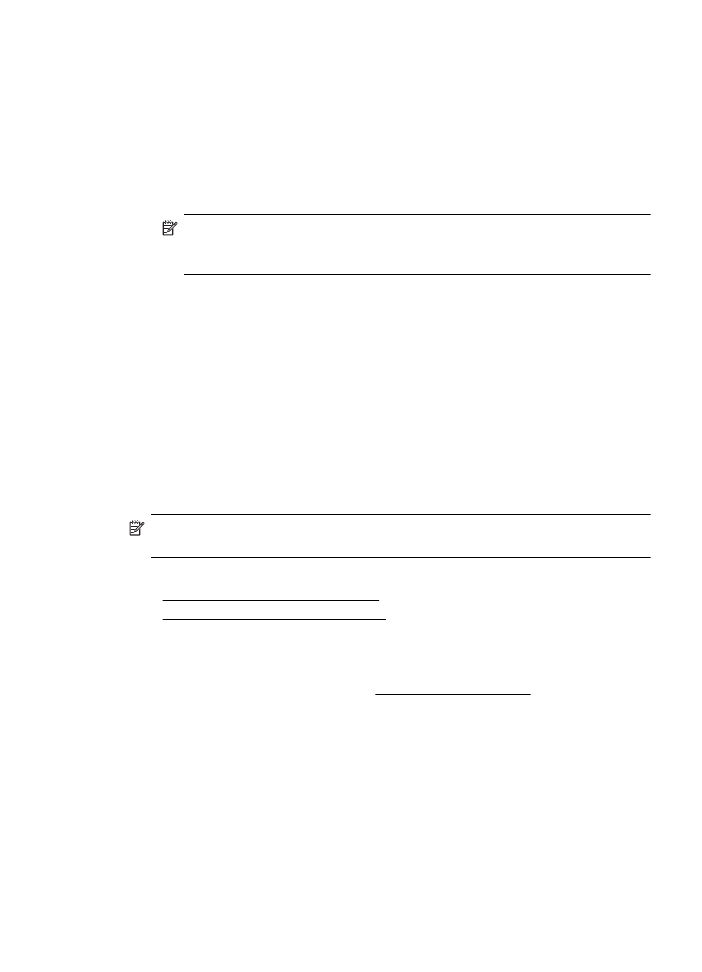
Impression d'enveloppes (Windows)
1.
Chargez des enveloppes dans le bac, face à imprimer vers le bas. Pour plus
d'informations, consultez la section Chargement des supports.
2.
Dans le menu Fichier de l'application, cliquez sur Imprimer.
3.
Assurez-vous que l'imprimante que vous souhaitez utiliser est sélectionnée.
4.
Pour modifier les paramètres, cliquez sur le bouton qui ouvre la boîte de dialogue
Propriétés de l'imprimante.
Selon l'application logicielle utilisée, ce bouton peut être libellé Propriétés,
Options, Configuration d'imprimante, Imprimante ou Préférences.
5.
Sous l'onglet Mise en page, définissez l'orientation Paysage.
Impression d'enveloppes
43
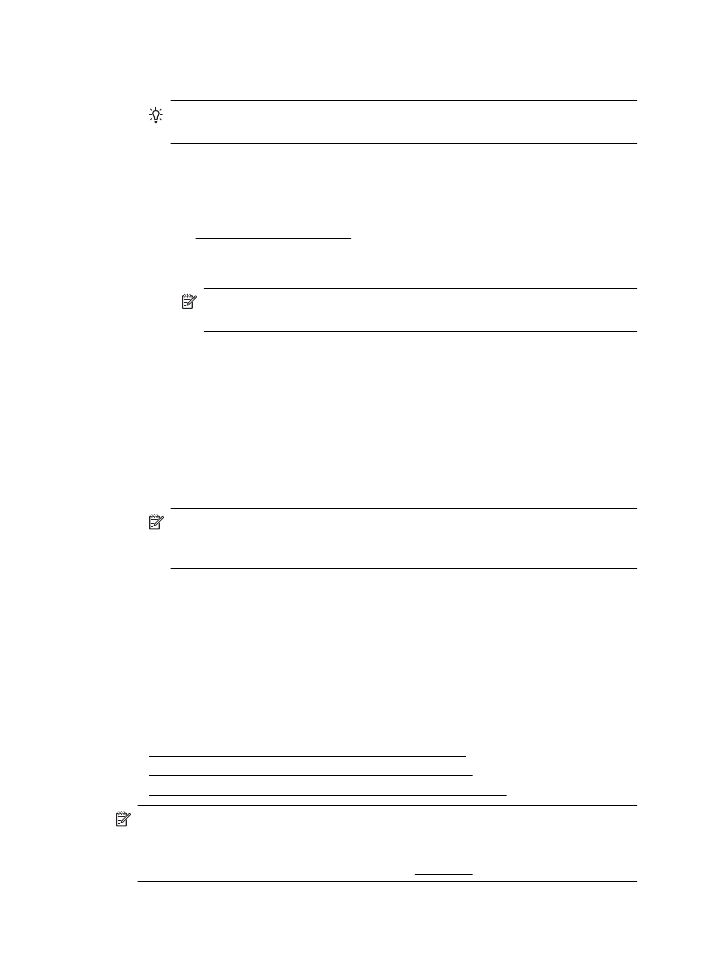
6.
Cliquez sur l'onglet Papier/qualité, puis sélectionnez le type d'enveloppe
approprié dans la liste déroulante Format du papier.
Conseil Vous pouvez modifier davantage d'options de la tâche d'impression
en utilisant les différentes fonctionnalités présentes dans la boîte de dialogue.
7.
Cliquez sur OK, puis sur Imprimer ou OK pour lancer l'impression.